Labojums: Vai Android Studio nevar atrast ADB kļūdu?
Literārs Mistrojums / / September 09, 2021
Android Studio ir oficiāla integrēta izstrādes vide Google Android operētājsistēmai, kas īpaši izstrādāta Android izstrādei. ADB (Android atkļūdošanas tilts) būtībā ļauj sazināties ar savienotajām ierīcēm ar datoru, izmantojot komandas. Tagad daudzi lietotāji ir ziņojuši, ka, mēģinot palaist lietotni, izmantojot Android Studio, viņi saskaras ar Nevar atrast ADB kļūdu Android Studio.
Ja arī jūs saskaraties ar to pašu problēmu, noteikti pilnībā ievērojiet šo problēmu novēršanas rokasgrāmatu. Kļūdas ziņojums tiek parādīts ikreiz, kad Android Studio nevar atrast failu ADB.exe, kas jāatrod Windows datora mapē Platform Tools. Precīzāk sakot, tas var notikt vairāku iemeslu dēļ. Piemēram, pretvīrusu programma bloķē failu ADB.exe.
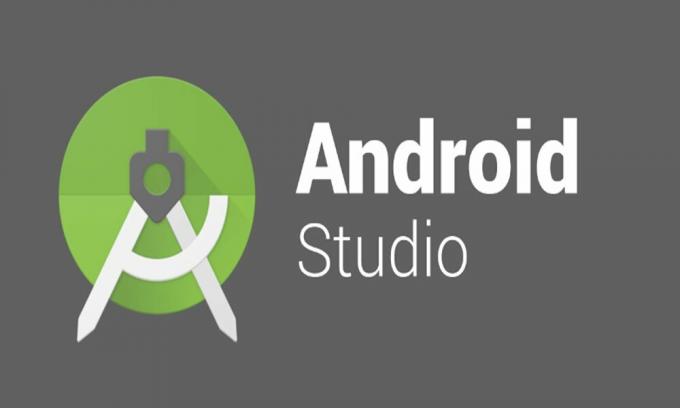
Lapas saturs
-
Labojums: Vai Android Studio nevar atrast ADB kļūdu?
- 1. Izslēdziet pretvīrusu programmatūru vai atjaunojiet ADB
- 2. Mainiet projekta iestatījumus Android Studio
- 3. Instalējiet Android SDK no SDK pārvaldnieka
- 4. Pārinstalējiet platformas rīkus datorā
Labojums: Vai Android Studio nevar atrast ADB kļūdu?
Tā kā var būt arī iespējams, ka kāds no jūsu Android Studio iestatījumiem ir pretrunā ar dažām ADB problēmām. Dažreiz problēmas var izraisīt arī bojāti vai trūkstoši platformas rīku faili. Tātad, netērējot vairāk laika, ieskatīsimies zemāk esošajā ceļvedī.
1. Izslēdziet pretvīrusu programmatūru vai atjaunojiet ADB
Jūsu pretvīrusu programma var būt viens no galvenajiem iemesliem, kāpēc ADB nevar izmest, nevar atrast kļūdu operētājsistēmā Android Studio. Daži no ietekmētajiem lietotājiem jau minēja, ka var būt noderīgi izslēgt pretvīrusu programmatūru vai vienkārši atjaunot bloķēto ADB failu. Lai to izdarītu:
Neatkarīgi no tā, vai datorā izmantojat noklusējuma Windows Defender vai jebkuru citu trešās puses pretvīrusu programmu, vienkārši mēģiniet atvērt lietojumprogrammu un izslēgt reāllaika aizsardzības funkciju. Bet noteikti atļaujiet/atjaunojiet ADB failu, ja antivīruss to jau ir bloķējis.
Kad esat pabeidzis, varat restartēt datoru, lai piemērotu izmaiņas, un pēc tam vēlreiz mēģiniet atrast ADB Android Studio.
2. Mainiet projekta iestatījumus Android Studio
Dažreiz jūsu projektam var nebūt piešķirts neviens SDK, un tāpēc Android Studio nevar atpazīt vai atrast failu ADB.exe. Lai atrisinātu šo problēmu, jums ir jāmaina projekta iestatījumi, kas nav iestatīti uz SDK no opcijas Projekta struktūra.
- Palaidiet Android Studio lietojumprogramma datorā.
- Tagad dodieties uz Fails > Projekta struktūra.
- Šeit noklikšķiniet uz Projekts zem Projekta iestatījumi.
- Pēc tam meklējiet Projekts kam nav SDK, un nomainiet to uz Android API XX platforma no nolaižamās izvēlnes.
- Ja gadījumā nolaižamajā izvēlnē nav iespēju, varat noklikšķināt uz Jauns pogu, lai izvēlētos Android SDK un pēc tam izvēlieties direktoriju, kurā atrodas Android SDK.
- Kad esat pabeidzis, jūs varēsit izvēlēties Android API XX platforma no nolaižamās izvēlnes.
- Visbeidzot, noklikšķiniet uz labi lai saglabātu izmaiņas un vēlreiz pārbaudītu kļūdu.
3. Instalējiet Android SDK no SDK pārvaldnieka
Ja gadījumā jūsu sistēmā nav pieejama konkrētā Android SDK versija, varat saņemt arī kļūdas ziņojumu. Jūs varat instalēt attiecīgo Android SDK no SDK pārvaldnieka, ko varat atrast Android Studio. Lai to izdarītu, veiciet tālāk norādītās darbības.
- Palaidiet Android Studio > atveriet Preferences logs no Fails > Iestatījumi.
- Tālāk dodieties uz Izskats un uzvedība> Sistēmas iestatījumi> Android SDK.
- No SDK pārvaldnieks, iet uz SDK platformas > Instalējiet SDK platformu jūsu attiecīgajai Android versijai.
- Visbeidzot, mēģiniet palaist lietojumprogrammu, lai redzētu, vai kļūdas ziņojums joprojām jūs traucē.
4. Pārinstalējiet platformas rīkus datorā
Ja jūs joprojām saskaraties ar to, ka Android Studio nevar atrast kļūdas ziņojumu ADB, iespējams, ka bojāti vai bojāti platformas rīku faili ir bojāti vai pazuduši. Visbeidzot, jums vajadzētu mēģināt atinstalēt un pārinstalēt platformas rīkus, izmantojot Android Studio SDK pārvaldnieku.
Reklāmas
- Pirmkārt, aizveriet Android Studio > Atvērt Uzdevumu pārvaldnieks (Ctrl+Shift+Esc).
- Tagad dodieties uz Procesi > Meklēt ADB.exe process> Atlasiet to un noklikšķiniet uz Beigt uzdevumu.
- Kad esat pabeidzis, atveriet Android Studio vēlreiz.
- Tagad jums būs jāatver SDK pārvaldnieks noklikšķinot uz lodziņa ikonas ar lejupvērstu bultiņu.
- Kad SDK pārvaldnieks ir atvērts, dodieties uz SDK rīki cilni.
- Šeit ritiniet lapu uz leju, līdz redzat Android SDK platformas rīki.
- Pārliecinieties, ka Noņemiet atzīmi Android SDK platformas rīki> Noklikšķiniet uz labi.
- Tas atinstalēs platformas rīkus. Jums, iespējams, būs jāgaida, līdz tas atinstalēs.
- Pēc atinstalēšanas atveriet SDK pārvaldnieks vēlreiz> Dodieties uz SDK rīki cilni vēlreiz.
- Meklēt Android SDK platformas rīki atkal un atzīmējiet to.
- Visbeidzot, noklikšķiniet uz labi un pagaidiet, līdz tas tiks pabeigts, un pēc tam pareizi sinhronizējiet savu projektu.
Tam vajadzētu novērst kļūdu Nevar atrast ADB Android Studio.
Tas tā, puiši. Mēs uzskatām, ka šī rokasgrāmata jums bija noderīga. Lai iegūtu papildu jautājumus, varat komentēt zemāk.



